Адаптер Wi-Fi Display Dongle с поддержкой Miracast

Привет, еще «зеленые» и здравствуйте уже матерые покупатели с сайта Алиэкспресс. Остался у меня от старого компьютера хороший ЖК монитор Dell 24 дюйма. И возникла идея на базе его, планшета/телефона, блютуз мыши и клавиатуры собрать себе мультимедийный центр для серфинга и просмотра видео.
Проконсультировалась с мужем – он в этом большой энтузиаст, получила рекомендации и взялась за дело. Первым делом стала искать беспроводной Wi-Fi адаптер с поддержкой Miracast.
До Минска посылка дошла быстро: чуть более 3 недель. Упаковка бюджетная. Снаружи стандартный почтовый полиэтиленовый пакет.
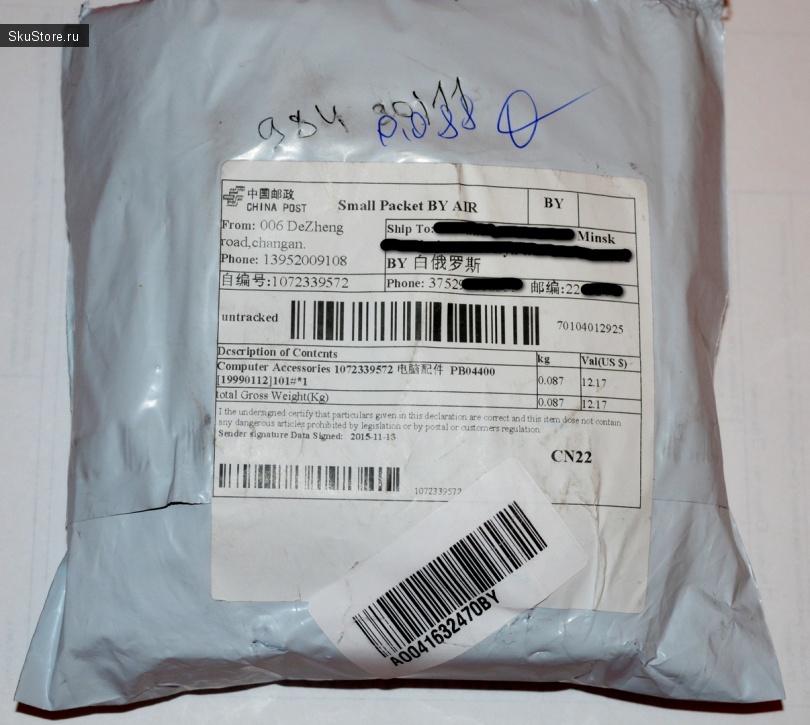
Внутри дополнительно защищен 2 тонкими слоями поролона и обмотан скотчем.

Сам Wi-Fi Display Dongle (адаптер) аккуратно упакован в небольшую картонную коробку с прозрачным окошком спереди.

Все надписи только на английском языке, правда, с ошибками (см. фото).
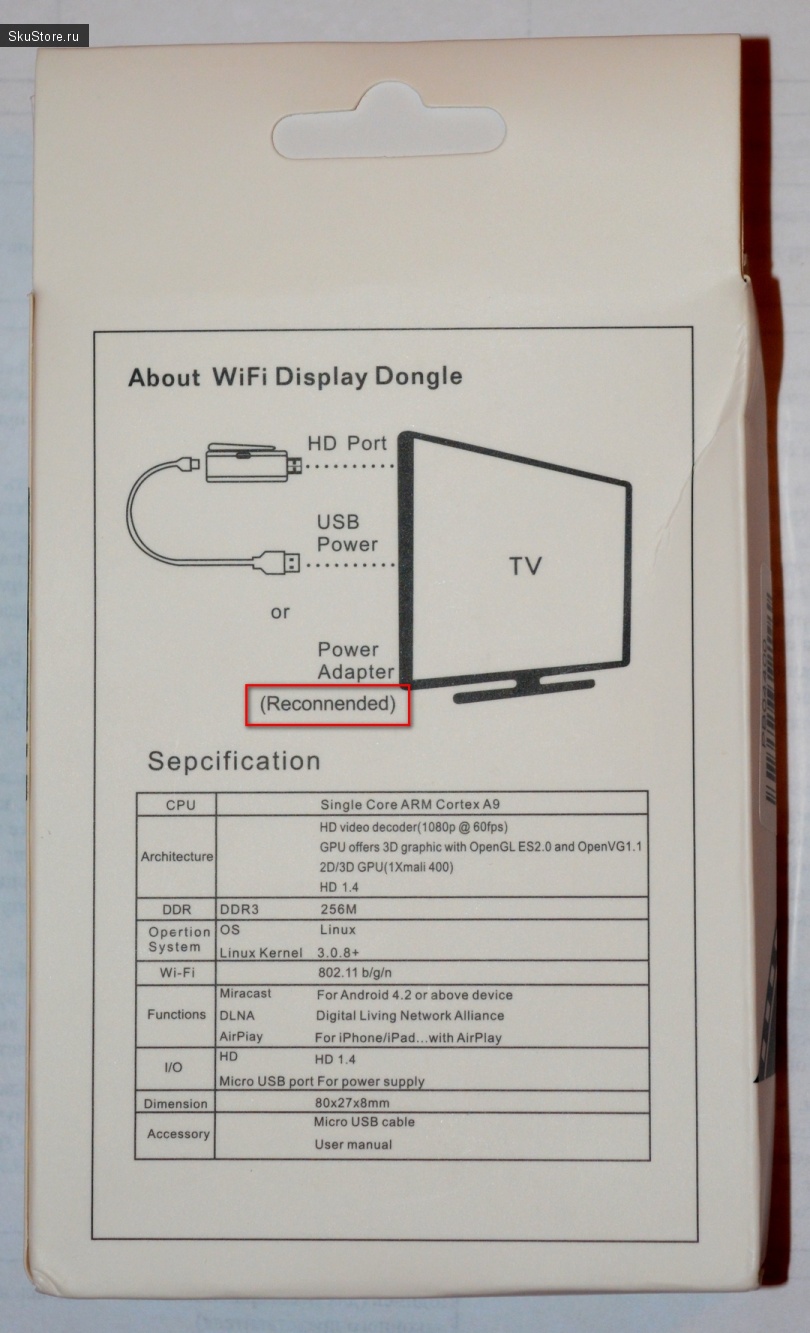
Нужно признать, визуально коробочка изготовлена качественно, имеет приятный дизайн. Такую не стыдно выставить на витрину магазина.
В комплект входит сам Wi-Fi Display Dongle, кабель черного цвета стандарта USB-microUSB длиной 1.5 метра (служит для подачи питающего напряжения 5 В) и небольшой мануал по подключению устройства на английском. Все это плотно посажено в пластиковую форму-держатель внутри коробки.

Так как мой резервный телефон Asus Zenfone 5 работает на ОС Android, то изначально искала адаптер с открытой Miracast, поддерживаемую Google. В версиях Андроид 4.2 и более новых это технология включена в базовые функции. То есть не придется качать и устанавливать кучу «кривого» дополнительного софта, а потом еще в нем разбираться. Так же производитель заявляет поддержку передачу данных по технологии DLNA и AirPlay для Apple-устройств (см. обратную сторону упаковки). Работу по этим протоколам я не проверяла.
Miracast адаптер компактный, имеет примерные размеры 8х3,8х1 сантиметра и не большой вес. Изготовлен из черного пластика. Сбоку, для улучшения приема сигнала, имеется небольшая поворотная антенна.

Рядом с тем же торцом на боковой грани миниатюрная кнопка выключения питания. Адаптер подключается с помощью позолоченного HDMI разъема в соответствующий порт на телевизоре, а в моем случае, на мониторе.

С противоположной стороны

для питания подключается microUSB-кабель из комплекта.

Все готово! Теперь нажимаем на кнопку включения и устройство готово для обнаружения и подключения к вашему телефону или планшету.
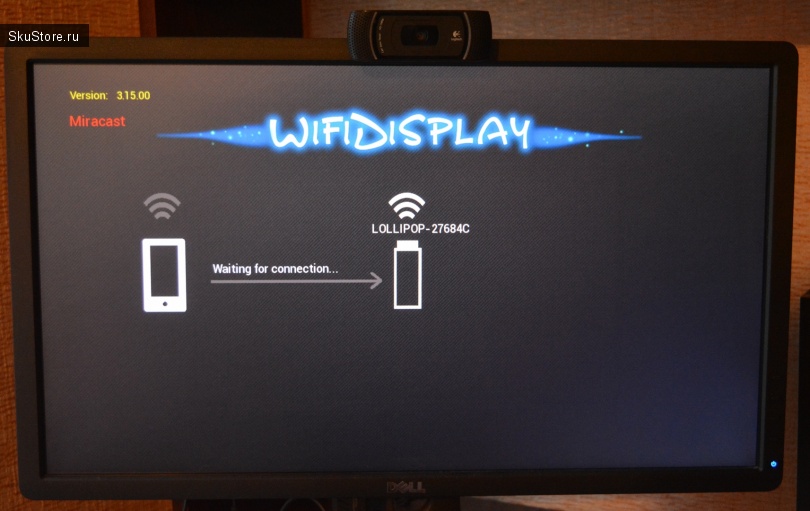
Активируем Miracast в меню телефона. Выполняем поиск, находим и синхронизируем смартфон с найденным адаптером с подключенным к нему монитором (ну или телевизором). На этом фото видим получение IP-адреса.
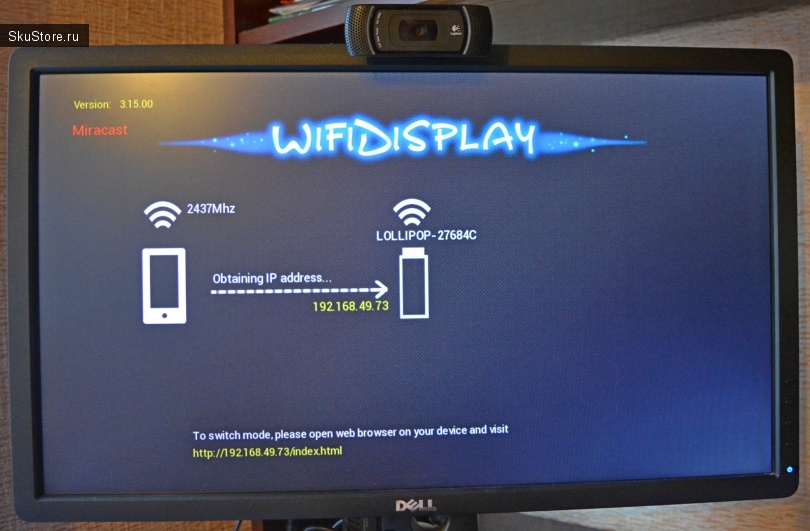
Так же, сама не пробовала, но муж мне сказал, если перейти через браузер по данному адресу (нижняя строка на мониторе, то можно увидеть или обновить версию прошивки адаптера, переключать какие-то настройки и т.д.). Для меня это уже через чур, поэтому туда не лезла.
Сопряжение монитора прошло успешно. На экране отобразился рабочий стол телефона.

Далее какие бы я не открывала приложения, все они отображались на мониторе. Не смотря, что экран телефона с разрешением 720р, а монитор 1080р на мой потребительский непрофессиональный взгляд картинка получилась яркая и сочная.

Никаких размытостей или искажений не заметила. При запуске не сложных игр, а других у меня не было на телефоне, никакого ощутимых задержек при трансляции не испытала. Хотя говорят, что для ресурсоемких динамичных игр, сложных сцен все-таки возможны задержки, но они менее секунды. Для меня этот аспект не важен, Angry Birds идут и хорошо, поэтому более досконально не тестировала. Что действительно было важно, так это серфинг и online-трансляция видео на большой мониторе. Из рассказов супруга я узнала, что так как интернет у меня раздается роутером через Wi-Fi и адаптер транслирует картинку через тот же Wi-Fi, то возможно, я смогу на телефоне воспользоваться интернетом только через симку, то есть расходоваться будет мобильный трафик. В общем эти каналы могут перекрыться и мой домашний интернет будет не доступен. В ранних версиях подобных адаптеров наблюдался такой эффект. Но к счастью ничего подобного не произошло. Мой телефон был подключен к домашнему интернету через вай-фай. Я зашла на youtube, запустила несколько фильмов.

И через тот же вай-фай транслировала картинку на монитор. Супер, у меня все получилось.
В заключении скажу, что в режиме передачи изображения через Miracast на монитор, батарея телефона расходуется быстрее — примерно в 2 раза. Поэтому зарядное далеко не прячьте. Сам Wi-Fi Display Dongle при работе около 3 часов сильно не нагрелся. Учитывая его завышенную в 2-2.5 раза стоимость в моем городе, прекрасную совместимость модели и простоту запуска сервиса (все-таки продукт рассчитан на массовое использование) покупку считаю целесообразной и оправданной. Аксессуар окажется полезным при построении унифицированных мультимедиа систем на базе мобильных устройств.
12 комментариев
Будет телек на кухню.